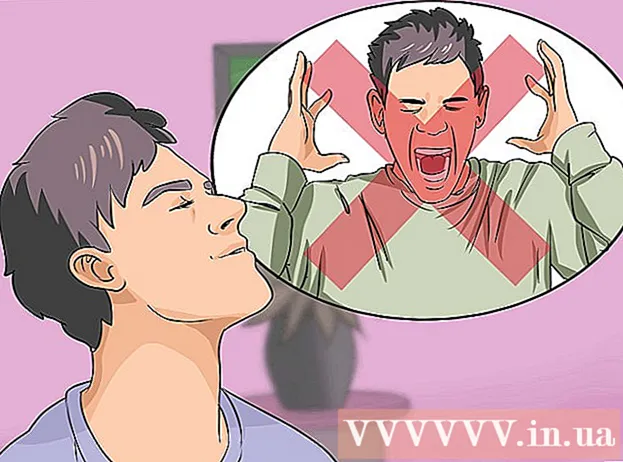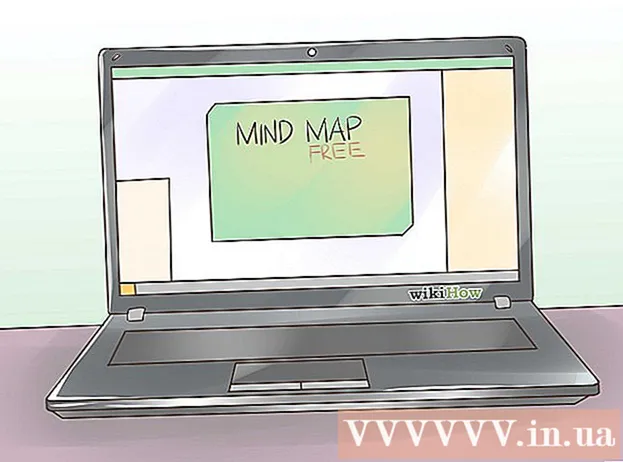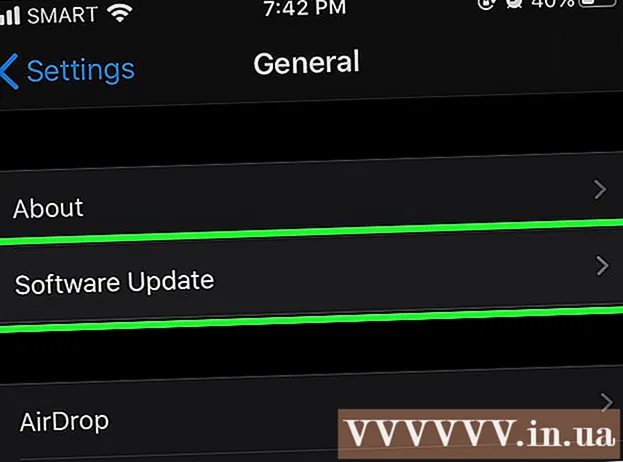Аўтар:
Monica Porter
Дата Стварэння:
15 Марш 2021
Дата Абнаўлення:
1 Ліпень 2024

Задаволены
Гэты wikiHow вучыць, як памнажаць лічбы ў Excel. Вы можаце памножыць два ці больш лікаў у вочку Excel, альбо вы можаце памножыць дзве або больш ячэйкі Excel разам.
Крокі
Спосаб 1 з 3: Размнажэнне ў клетцы
Адкрыйце Excel. Дадатак зялёнага колеру з белым "X".
- Вам трэба націснуць Пустая рабочая кніжка (Пустая электронная табліца) на вашым ПК альбо выберыце новы (Новы), затым націсніце Пустая рабочая кніжка для Mac, каб працягваць.
- Двойчы пстрыкніце існуючую кнігу, каб адкрыць дакумент у Excel.

Націсніце на вочка, каб выбраць яе і ўвесці дадзеныя.
Набярыце знак = у скрынку. Кожная формула Excel пачынаецца са знака роўнасці.

Увядзіце першую лічбу адразу пасля знака "=", без прабелаў.
Набярыце знак * пасля першага нумара. Зорачка пасярэдзіне абазначае, што вы хочаце памножыць лічбы спераду і ззаду.

Увядзіце другі нумар. Напрыклад, калі вы ўвялі лічбу 6 і хочаце памножыць яе на 6, ваша формула будзе выглядаць так =6*6.- Вы можаце паўтарыць гэты працэс столькі, колькі хочаце, пакуль паміж кожным лікам, які вы хочаце памножыць, стаіць знак " *".
Прэса ↵ Увайдзіце. Формула запускаецца, і вынік з'яўляецца ў выбранай вочку, аднак пры націску на вочка формула ўсё яшчэ адлюстроўваецца ў адрасным радку Excel. рэклама
Спосаб 2 з 3: Множанне некалькіх асобных вочак
Адкрыйце табліцу Exel. Двойчы пстрыкніце існуючую кнігу, каб адкрыць дакумент у Excel.
Націсніце на вочка, каб выбраць яе і ўвесці дадзеныя.
Набярыце знак = у скрынку. Кожная формула Excel пачынаецца са знака роўнасці.
Увядзіце імя іншай ячэйкі адразу пасля знака "=", памятайце, што выйсця няма.
- Напрыклад, увядзіце ў вочку "A1", каб усталяваць значэнне ячэйкі A1 у якасці першага нумара ў формуле.
Набярыце знак * пасля назвы першай ячэйкі. Зорачка пасярэдзіне абазначае, што вы хочаце памножыць лічбы спераду і ззаду.
Увядзіце іншае імя ячэйкі. Значэнне другой ячэйкі будзе другой зменнай у формуле.
- Напрыклад, калі вы ўвядзеце ў ячэйку "D5", ваша формула стане:
= A1 * D5. - Мы можам дадаць больш за дзве вочкі ў формулу, аднак вам трэба паставіць " *" у сярэдзіне наступных вочак.
- Напрыклад, калі вы ўвядзеце ў ячэйку "D5", ваша формула стане:
Прэса ↵ Увайдзіце. Формула працуе, а вынікі з'яўляюцца ў абранай вочку.
- Пры націску ў ячэйцы выніку формула аўтаматычна з'явіцца ў адрасным радку Excel.
Спосаб 3 з 3: памножце некалькі ячэек на дыяпазон
Адкрыйце табліцу Exel. Двойчы пстрыкніце існуючую кнігу, каб адкрыць дакумент у Excel.
Націсніце на вочка, каб выбраць і ўвесці дадзеныя.
Тып = ПРАДУКТ ( у выбраную вамі ячэйку. Гэтая каманда паказвае, што вы хочаце памножыць некалькі элементаў разам.
Увядзіце імя першай ячэйкі. Гэта першая ячэйка ў шэрагу.
- Напрыклад, вы можаце ўвесці "A1" тут.
Набярыце знак :. Двукроп'е (":") кажа Excel, што вы хочаце памножыць усе дадзеныя з першай вочкі ў наступную ячэйку, у якую вы ўвядзеце імя.
Увядзіце іншае імя ячэйкі. Другая ячэйка павінна знаходзіцца ў тым самым слупку ці радку першай вочкі ў формуле, калі вы хочаце памножыць усе лікі з папярэдняй ячэйкі на наступную ячэйку.
- У гэтым прыкладзе, калі вы ўводзіце "A5", формула ўсталёўваецца на тое, каб памножыць колькасць вочак A1, A2, A3, A4 і A5 разам.
Набярыце знак ), затым націсніце ↵ Увайдзіце. Апошняя дужка закрые формулу, пасля націску enter для выканання каманды шэраг лічбаў будзе памножаны і адлюструе імгненныя вынікі ў абранай ячэйцы.
- Калі вы зменіце дадзеныя ячэйкі ў дыяпазоне множнікаў, таксама зменіцца значэнне ў ячэйцы выніку.
Парада
- Калі вы ўжываеце формулу PRODUCT для разліку здабытку шэрагу лічбаў, вы можаце выбраць не толькі адзін радок ці слупок. Напрыклад, ваш радок лічбаў можа быць = ПРАДУКТ (A1: D8). Гэтая формула памножыць усе значэнні ў прамавугольніку, зададзеным дыяпазонам (A1-A8, B1-B8, C1-C8, D1-D8).